Remarque
L’accès à cette page nécessite une autorisation. Vous pouvez essayer de vous connecter ou de modifier des répertoires.
L’accès à cette page nécessite une autorisation. Vous pouvez essayer de modifier des répertoires.
Dans Teams, les données sont définies par tables. Pour créer une table, vous devez être membre d’une équipe.
Types de tables
Alors que Dataverse propose deux types de tables (une table standard avec propriété définie et une table d’activité), vous ne pouvez créer que des tables standard dans Dataverse for Teams.
Vous définissez le type de table en sélectionnant Plus de paramètres lorsque vous créez une table.
Il existe quatre types de propriétés de table. Lorsque vous créez une table, les seules options sont utilisateur, détenu par une équipe ou détenu par une organisation, mais sachez que d’autres tables ont d’autres types de propriété. Plus d’information : Types de tables dans Dataverse
Créer une table
Regardez cette vidéo pour un aperçu rapide de la création d’une table dans Dataverse for Teams :
Connectez-vous à Teams, puis sélectionnez le lien pour Power Apps.
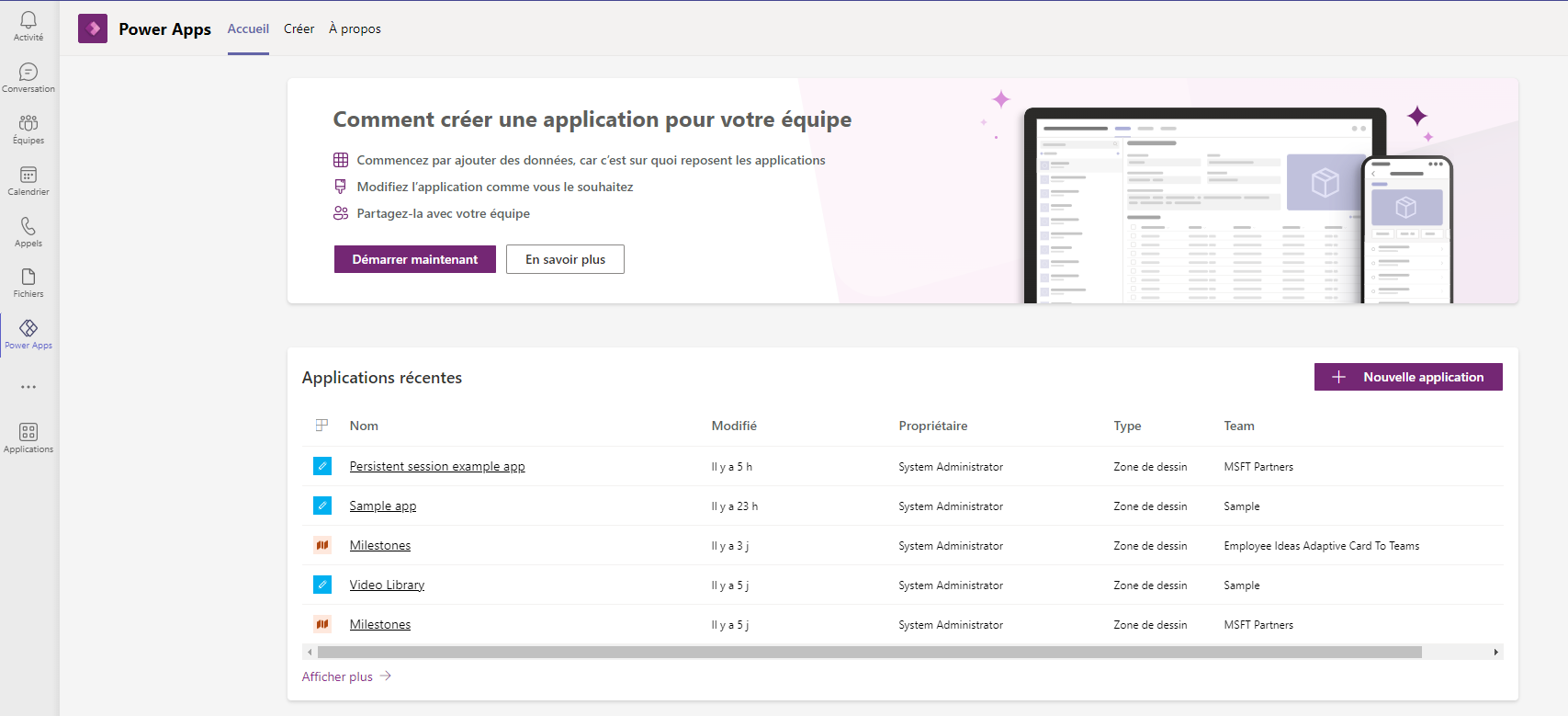
Sélectionnez l’onglet Build, puis sélectionnez Afficher tout.
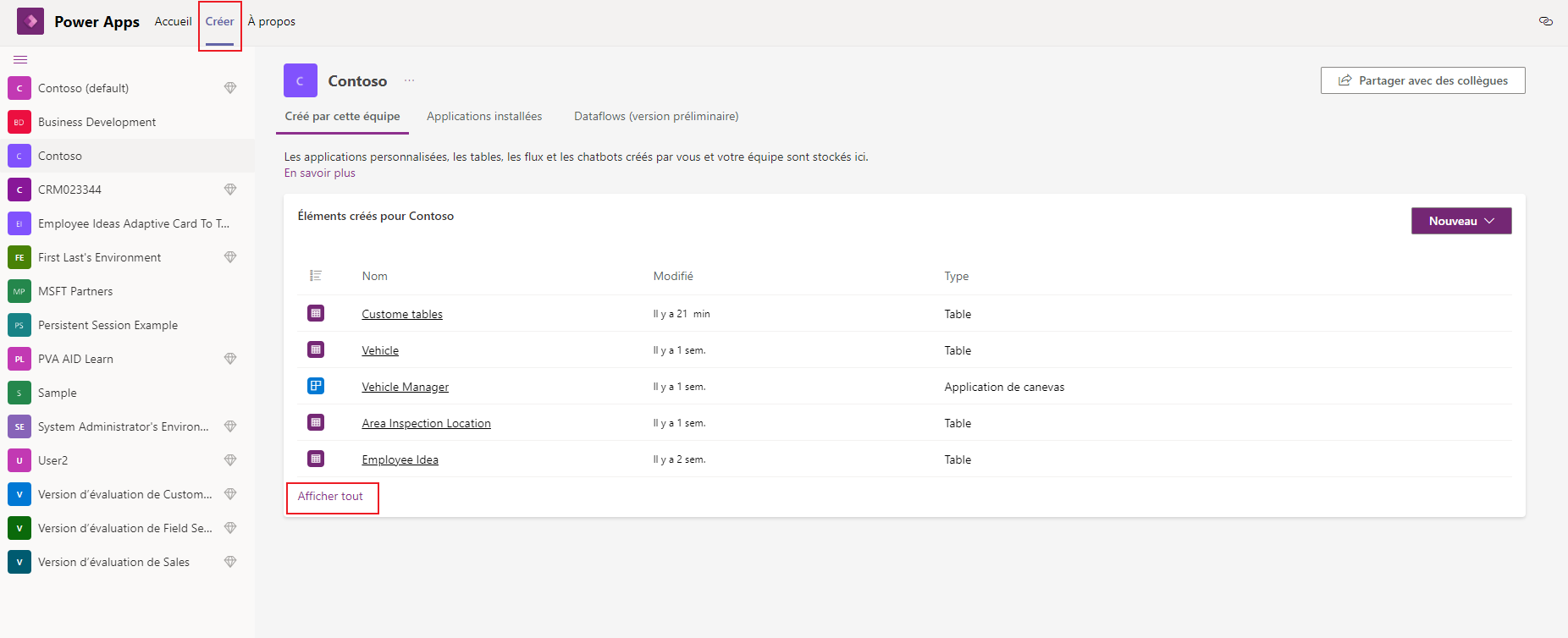
Sélectionnez Nouveau dans la barre de commandes, puis sélectionnez Table.
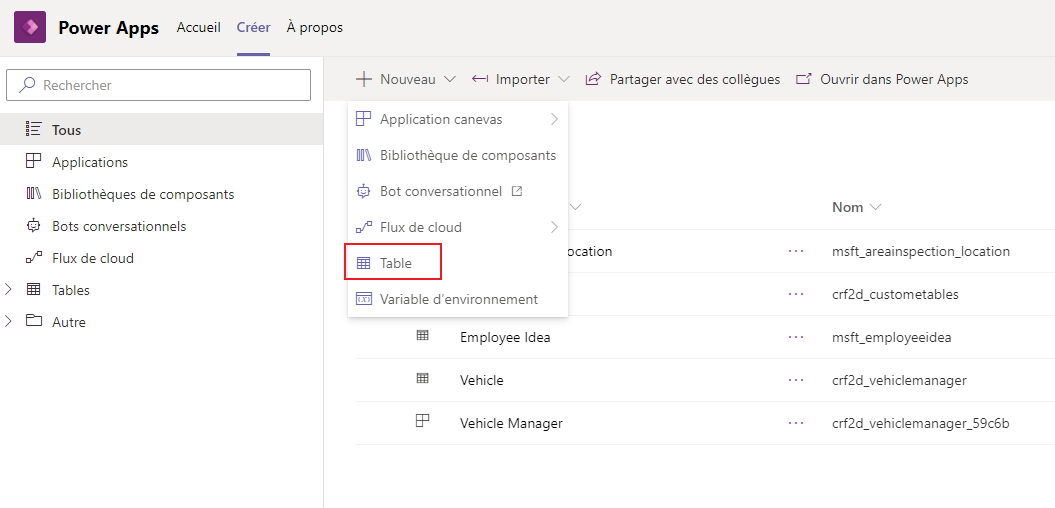
Dans le volet Nouvelle table, entrez les informations suivantes. Les colonnes obligatoires sont désignées par un astérisque (*) à côté du libellé de la colonne.
Nom d’affichage : nom de la table à afficher. Par exemple, Produit.
Nom d’affichage au pluriel : le nom utilisé pour refléter plusieurs unités de ce que la table contient. Par exemple, Produits.
Nom : un nom interne unique pour la table. Contrairement au nom d’affichage, une fois enregistré, cette valeur ne peut pas être modifiée.
Nonte
Chaque environnement Dataverse for Teams reçoit un préfixe lors de sa création, tel que cr628. Le nom de chaque table et colonne que vous créez sera précédé de cette valeur. Cette valeur ne peut pas être modifiée.
Nom d’affichage (Colonne de nom principal) : chaque table contient une colonne de nom principal qui est utilisée par les champs de recherche lors de l’établissement de relations avec d’autres tables. En règle générale, la colonne de nom principal enregistre le nom ou la description principale des données stockées dans l’entité.
Nom (Colonne de nom principal) : cette colonne est pré-remplie en fonction du nom de colonne de nom principal que vous entrez. Elle inclut le préfixe. Vous ne pouvez pas modifier cela après avoir enregistré la table.
Plus de paramètres (Plus de réglages) : cette zone fournit des paramètres supplémentaires disponibles. Pour plus d’informations : Créer une table personnalisée.
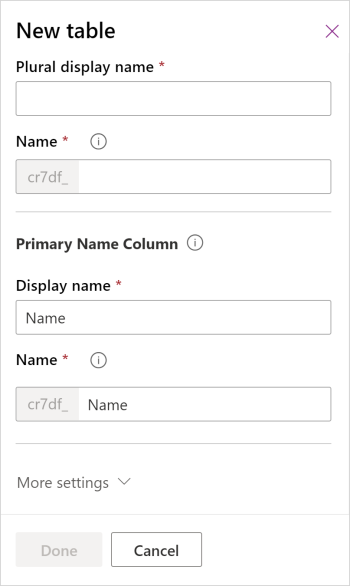
Cliquez sur Terminé.